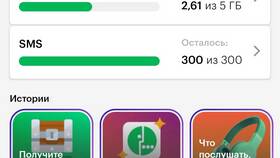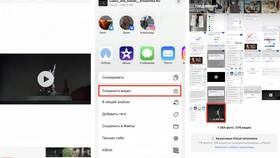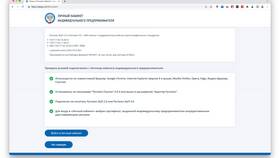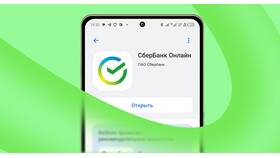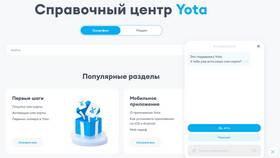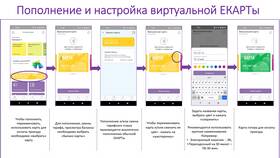Личный кабинет МегаФона доступен как в веб-версии, так и в виде мобильного приложения. В этой статье рассмотрим процесс скачивания и установки мобильного приложения для управления услугами оператора.
Содержание
Способы доступа к Личному кабинету
| Версия | Преимущества |
| Мобильное приложение | Удобный интерфейс, push-уведомления |
| Веб-версия | Доступ с любого устройства |
Скачивание мобильного приложения
Для устройств на Android
- Откройте Google Play Маркет
- Введите в поиске "МегаФон"
- Найдите официальное приложение от MegaFon
- Нажмите "Установить"
- Дождитесь завершения загрузки
Для устройств на iOS
- Откройте App Store
- Введите в поиске "МегаФон"
- Выберите официальное приложение
- Нажмите "Загрузить"
- Введите Apple ID пароль при необходимости
Системные требования
| Параметр | Android | iOS |
| Минимальная версия ОС | 7.0 | 12.0 |
| Свободное место | От 50 МБ | От 70 МБ |
Альтернативные способы доступа
Веб-версия Личного кабинета
- Откройте браузер на любом устройстве
- Перейдите по адресу lk.megafon.ru
- Введите номер телефона и пароль
- Используйте все функции кабинета
USSD-команды
- *105# - основное меню
- *105*100# - баланс
- *105*4# - остаток интернета
Первая настройка приложения
- Откройте установленное приложение
- Введите номер телефона
- Подтвердите вход с помощью SMS-кода
- Установите PIN-код для быстрого входа
- Настройте уведомления по желанию
Возможные проблемы
- Приложение не устанавливается - проверьте свободное место
- Не приходит SMS - проверьте баланс и сигнал
- Ошибки в работе - обновите приложение
Функционал мобильного приложения
- Проверка баланса и расходов
- Управление тарифом и услугами
- Пополнение счета
- Просмотр истории платежей
- Техническая поддержка